Samsung Galaxy S3 er lett den mest forventede Android-telefonen til året - følgende i fotsporene til den galskapende Galaxy S2. Samsung Galaxy S3 er ifølge Samsung likevel "inspirert av naturen - den ser, lytter, reagerer og lar deg dele de største øyeblikkene". Dette dyret på en telefon pakker en kjekt 4.8-tommers 720p-oppløsning og har en bøyd quad-core-prosessor som tikker bort under sine skinnende overflater. Videoavspilling på en mobil er alltid en tvilsom prioritet. Hvis du ikke kan se på en TV, gir en nettbrett mye mer mening - men med 4.8ins med Super AMOLED-skjerm med høy oppløsning med sine levende farger og kontrastfulle svarte, gjør dette det mer av en mulighet enn før.

MKV (Matroska Multimedia Container) er et åpent standard gratis containerformat, et filformat som kan inneholde et ubegrenset antall video-, lyd-, bilder- eller undertekstspor i en fil. Det er ment å tjene som et universelt format for lagring av vanlige multimedieinnhold, som filmer eller TV-programmer.
Samsung Galaxy S3 kan imidlertid ikke spille MKV-video, og vi bør konvertere MKV til MP4 og deretter til avspilling. AnyMP4 MP4 Converter for Mac er også beste MKV til MP4 Converter for Mac, som har den kraftige konverteringsfunksjonen for å konvertere MKV til MP4 på Mac med super rask hastighet. Det kan hjelpe deg med å håndtere MKV-videoen på Samsung Galaxy S3.
Sikker nedlasting
Sikker nedlasting
Her kan du gratis laste ned AnyMP4 MKV til MP4 Converter for Mac og installere den på Mac, og deretter starte programmet for å åpne hovedgrensesnittet.
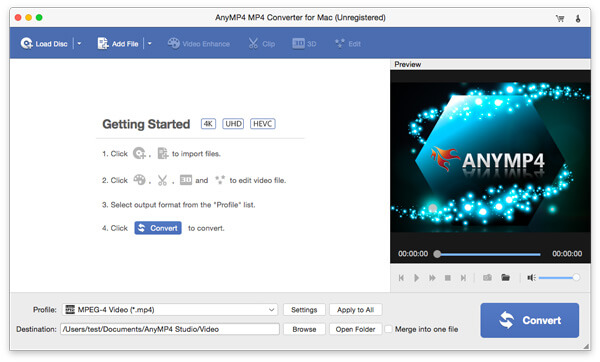
Du kan klikke på "Legg til video" -knappen for å legge til MKV-video i programmet, og den støtter batch-lasting.
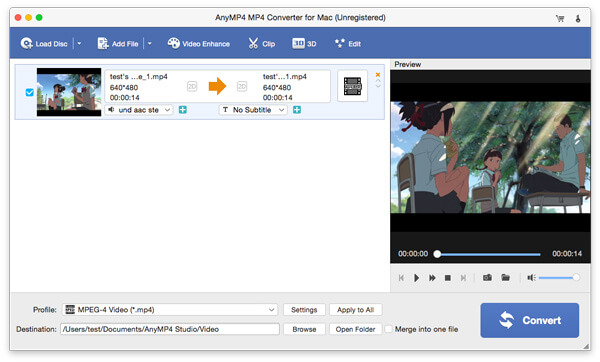
Hvis du vil legge til noen ord for å illustrere et bilde eller legge til ett lite bilde i videobildet, kan du klikke "Rediger" -knappen for å åpne "Rediger" -vinduet, og deretter klikke "Vannmerke" for å gå inn i "Vannmerke" -kolonnen, her du kan fritt legge til tekst og bilde til videoen, og du kan også endre tekstfargen og justere teksten / bildeposisjonen.
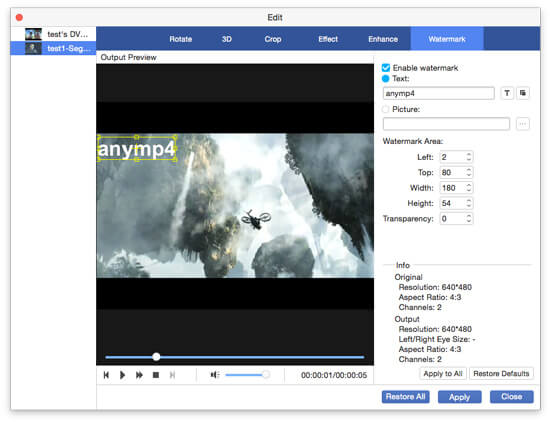
Etter at du har lagt til vannmerke, kan du lukke vinduet "Rediger" for å komme tilbake til hovedgrensesnittet. Hvis du har lagt til flere videoklipp i programmet, kan du velge disse klippene og ti klikk "Merge" -knappen for å fusjonere dem sammen, og klikk deretter på "Konverter" -knappen for å konvertere disse videoklippene til en ny enkeltfil.